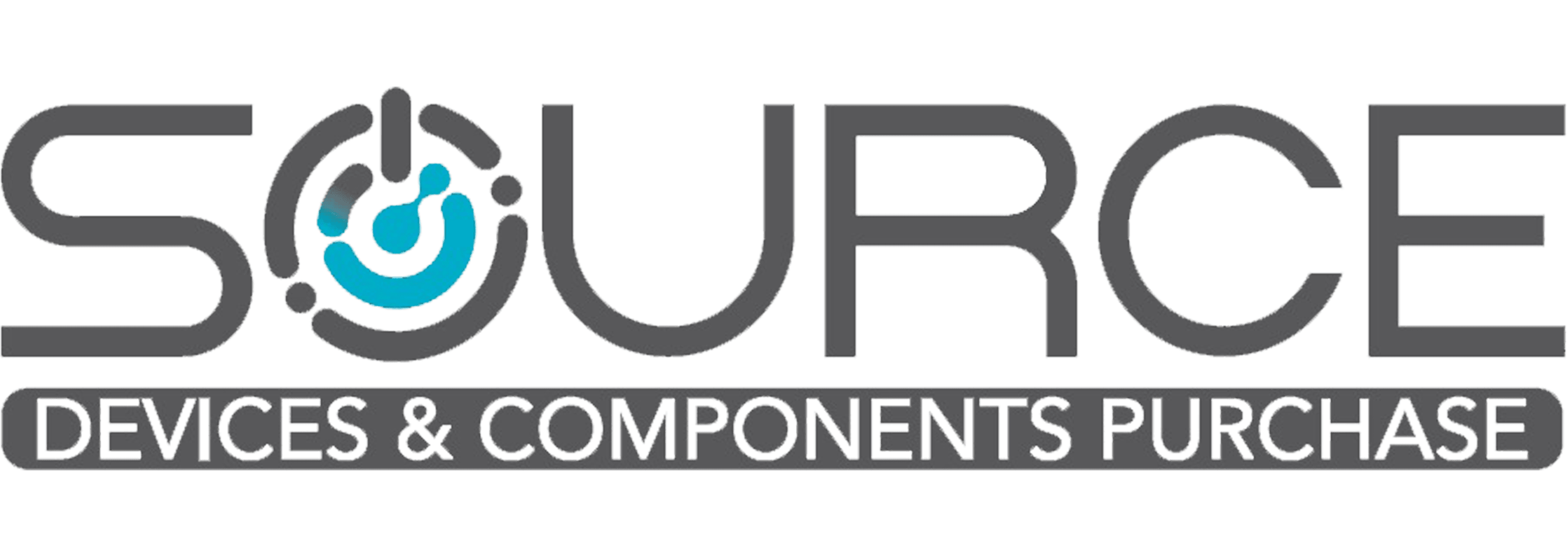مهمترین دلایل داغ شدن مک بوک که احتمالا نمیدانید!

مک بوک شما بیش از حد گرم میشود؟ این مسئله نه تنها به دستگاه آسیب میزند، بلکه تجربه کاربری را هم تحت تاثیر قرار میدهد. شاید فکر میکنید که علت داغ شدن مک بوک برای همه مشخص است، اما ما در این مقاله به دنبال کشف دلایل پنهان و کمتر شناخته شدهای هستیم که ممکن است باعث این مشکل شوند. با سورس کامپیوتر همراه باشید تا با مهمترین دلایل داغ شدن مک بوک که احتمالا نمیدانید، آشنا شوید و راهکارهای مناسب برای رفع آنها را بیابید.
چرا مک بوک شما بیش از حد داغ میشود؟
داغ شدن مک بوک دلایل مختلفی دارد که اگر چارهای برای آن نیندیشید، ممکن است به دستگاه شما آسیب بزند. در ادامه دلایل داغ شدن مک بوک را باهم بررسی میکنیم:
فعالیت بیشازحد CPU
یکی از مهمترین دلایل داغ شدن مک بوک، اشغال شدن بیشازحد CPU است. برای جلوگیری از این مشکل، باید از باز کردن چندین تب در مرورگر بهطور همزمان خودداری کنید. بهتر است پس از خرید مک بوک، تنها تبهایی را که به آنها نیاز دارید باز نگه دارید و باقی را ببندید. همچنین، از اجرای همزمان برنامههای سنگین نظیر ویرایشگرهای ویدئو و بازیها پرهیز کنید تا فشار کمتری به CPU وارد شود. این اقدامها به کاهش دمای دستگاه کمک میکنند و از داغ شدن آن جلوگیری میکنند.
بسته شدن دریچههای فن
یکی دیگر از دلایل داغ شدن مک بوک، مسدود شدن دریچههای فن است. این مشکل معمولاً زمانی رخ میدهد که لپتاپ روی سطح نرمی مانند پاها یا بالش قرار گیرد که مانع از جریان هوای مناسب میشود. برای جلوگیری از این مشکل، باید پس از خرید لپ تاپ، دستگاه را همیشه روی سطح سختی مانند میز قرار دهید تا دریچههای فن بتوانند بهطور مؤثر هوا را جریان دهند.
استفاده از استندهای ویژه لپتاپ نیز میتواند مفید باشد زیرا این استندها مسیر ورود و خروج هوا را باز نگه میدارند و دستگاه خنکتر عمل میکند. با این روشها، میتوانید از داغ شدن مک بوک خود جلوگیری کنید.
خراب شدن فن مک بوک
خراب شدن فن یا عدم عملکرد صحیح آن میتواند علت داغ شدن مک بوک ایر باشد. اگر مطمئن هستید که دریچههای فن باز هستند و برنامههای زیادی را همزمان اجرا نکردهاید، احتمال دارد فن دستگاه خراب باشد. برای اطمینان از سلامت فن، طبق توصیه کارشناسان سورس کامپیوتر میتوانید از ابزارهای عیبیابی سختافزاری استفاده کنید.
در مکبوکهای قدیمی، این ابزار با نام Apple Hardware Test و در مدلهای جدیدتر با نام Apple Diagnostic شناخته میشود. این ابزارها به شما کمک میکنند تا از سلامت فن دستگاه مطمئن شوید. اگر فن مشکل دارد، باید آن را تعمیر یا تعویض کنید تا دستگاه خنکتر عمل کند و از داغ شدن آن جلوگیری شود.
باگهای نرمافزاری
گاهیاوقات باگهای نرمافزاری نیز میتواند علت داغ شدن مک بوک ایر باشد. این مشکل در مدلهای مک بوک ایر و پرو بسیار نادر است، اما نباید از آن غافل شد. برای شناسایی برنامههایی که بیشترین مصرف باتری و منابع را دارند، میتوانید از ابزار Activity Monitor استفاده کنید.
با استفاده از این ابزار میتوانید برنامههایی که منابع زیادی را مصرف میکنند شناسایی کرده و در صورت نیاز آنها را حذف یا جایگزین کنید. بهروزرسانی سیستمعامل و نرمافزارها نیز میتواند باگهای موجود را برطرف کرده و عملکرد دستگاه را بهبود بخشد.
چگونه از داغ شدن مک بوک جلوگیری کنیم؟
اگر میخواهید دمای مک بوک خود را به بهترین شکل تنظیم کنید، کافی است راهکارهای زیر را انجام دهید:
بازیابی SMC
بازیابی SMC (کنترلکننده مدیریت سیستم) یکی از راهحلهایی است که میتواند به مدیریت دمای مک بوک کمک کند. برای انجام این کار، ابتدا لپتاپ را خاموش کنید و کلیدهای Shift + Option + Control و دکمه پاور را همزمان برای ۱۰ ثانیه نگه دارید. سپس دستگاه را روشن کنید و ببینید آیا مشکل رفع شده است یا نه. این روش میتواند به بهبود عملکرد دستگاه و کاهش دمای آن کمک کند.
تمیز کردن دریچهها
دریچههای مک بوک باید تمیز باشند تا گرما بهخوبی خارج شود. گرد و خاک و کثیفی میتوانند مانع از خروج گرما شوند. برای تمیز کردن دریچهها، میتوانید از دستگاههای فشار هوا استفاده کنید تا گرد و خاک از روی مک بوک پاک شود. تمیز نگه داشتن دریچهها به جریان هوای بهتر و خنکتر عمل کردن دستگاه کمک میکند و از داغ شدن آن جلوگیری میکند.
حذف اطلاعات اضافی
پر شدن حافظه داخلی میتواند سرعت دستگاه را کاهش دهد و علت داغ شدن مک بوک پرو باشد. برای جلوگیری از این مشکل، باید فایلهای غیرضروری را حذف کنید تا فضای بیشتری برای عملکرد بهتر دستگاه ایجاد شود. با حذف فایلهای اضافی، سرعت مک بوک افزایش یافته و دمای آن کاهش مییابد. این اقدامها به بهبود عملکرد کلی دستگاه کمک میکنند و از داغ شدن آن جلوگیری میکنند.

فعال کردن Automatic Graphics Switching
برخی مک بوکها دارای پردازنده گرافیکی مجزا و مجتمع هستند. استفاده از گرافیک مجزا میتواند یکی از دلایل داغ شدن مک بوک در نظر گرفته شود. برای جلوگیری از این مشکل، باید گزینه Automatic Graphics Switching را فعال کنید. با ورود به System Preferences و رفتن به قسمت Battery، میتوانید این گزینه را فعال کنید تا سیستم بهطور خودکار از گرافیک مجتمع استفاده کند. این ویژگی باعث مصرف کمتر برق و کاهش دمای دستگاه میشود.
بستن پنجرههای غیرضروری
باز کردن پنجرههای متعدد در مرورگر میتواند فشار زیادی روی پردازنده وارد کند و علت داغ شدن مک بوک پرو شود. برای جلوگیری از این مشکل، باید تنها پنجرههایی را که به آنها نیاز دارید باز نگه دارید و باقی را ببندید. همچنین استفاده از مرورگر Safari که بهینهتر از مرورگرهای دیگر عمل میکند و مصرف منابع کمتری دارد، توصیه میشود. این مرورگر سازگاری بهتری با سیستم مک بوک دارد و مانع از داغ شدن آن میشود.
بررسی فن مک بوک
اگر هیچیک از راهحلهای فوق مشکل داغ شدن مک بوک شما را برطرف نکرد، ممکن است فن دستگاه مشکل داشته باشد. برای بررسی فن، ابتدا باید تمامی دستگاههای جانبی را از مک بوک جدا کرده و سپس دستگاه را خاموش کنید.
سپس لپ تاپ را روشن کنید و دکمه D را نگه دارید تا Apple Hardware Test یا Apple Diagnostics باز شود. پس از اتمام بررسی، اگر کدی با PPF یافتید، یعنی فن مک بوک شما مشکل دارد و باید آن را تعمیر یا تعویض کنید تا از داغ شدن دستگاه جلوگیری شود.
سخن پایانی
دلایل داغ شدن مکبوک تنها به چند مورد محدود نمیشود. با شناخت این دلایل پنهان میتوانیم اقدامات موثرتری برای حفظ سلامت دستگاه خود انجام دهیم. به یاد داشته باشید که یک مکبوک خنک، عملکرد بهتری داشته و عمر طولانیتری خواهد داشت. پس با رعایت نکات گفته شده و مراجعه به متخصصان در صورت نیاز، از دستگاه ارزشمند خود به بهترین شکل ممکن مراقبت کنید.